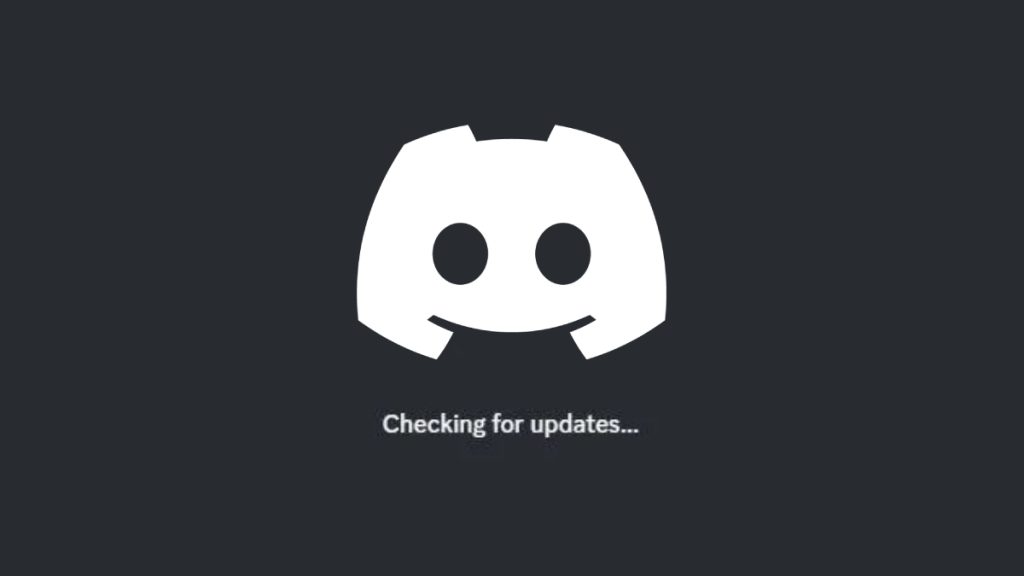Discord checking for updates kısmında kalıyor mu? Bu yaygın olarak karşılaşılan sorun özellikle Discord uygulamasını arkadaşları ile iletişime geçmek için düzenli olarak kullananlar için son derece sinir bozucu olabilir.
Neyse ki bu çözmek için başvurabileceğiniz birkaç basit çözüm yolu bulunuyor. Bu rehberde Discord’un tekrardan sorunsuz bir şekilde çalışmasını sağlamak için hangi yöntemleri uygulayabileceğinizi sizinle paylaşacağız.
Discord Neden Güncelleme Ekranında Kalıyor?
Discord’un güncelleme kontrol ekranında takılı kalmasının birkaç nedeni vardır. En olası nedenler şu şekildedir:
- Discord güncellemeleri anlık olarak indirir. Bu nedenle stabil internet bağlantısına ihtiyacı vardır. İnternet bağlantınızla ilgili bir sorun söz konusu olduğunda güncelleme başarılı olmaz.
- Discord çevrim içi bir hizmettir. Kullanılabilmesi için sunucularına erişim sorunu yaşanmamalıdır. Ne var ki sunucularına bakım ve aşırı yoğunluk gibi nedenlerle zaman zaman erişilemeyebilir. Bu da güncelleme yapılamaması ile sonuçlanabilir.
- Bozuk ya da güncel olmayan veriler, Discord’un güncelleme dâhil çeşitli işlemleri yapmasının önünde engel oluşturabilir.
- Discord, gerekli izinlere sahip olmaması hâlinde güncelleme yapamayabilir.
- Antivirüs ya da güvenlik duvarı, Discord’un güncelleme işlemini engelleyebilir.
Bu olası nedenleri göz önünde bulundurursak artık nasıl bir çözüm yolu izlememiz gerektiğini biliyoruz. O hâlde uygulamamız gereken yöntemlere geçebiliriz.
Discord Checking For Updates Kısmında Kalıyor, Çözüm Yolları Neler?
- İnternet bağlantınızı kontrol edin.
- Discord sunucu durumunu gözden geçirin.
- Discord’u yönetici olarak çalıştırın.
- Bilgisayarı yeniden başlatın.
- Antivirüs programını ve güvenlik duvarını geçici olarak kapatın.
Discord eğer güncelleme kontrol bölümünde takılıp kalırsa yukarıdaki yöntemleri deneyin, sorun düzelecektir.
İnternet Bağlantısını Kontrol Etme
İnternet bağlantısının stabil olmaması, Discord güncelleme sorununun en önemli nedenlerinden biridir. Öncelikle bir web tarayıcısı aracılığıyla çeşitli web sitelerini ziyaret edin. Aynı ağ üzerinden web siteleri yavaş açılmıyor, sorunsuz bir şekilde her web sitesine erişebiliyorsanız sorun internet bağlantısından kaynaklı değildir.
Aksi durum söz konusu olduğunda modemin arkasında yer alan güç düğmesine basıp 15 ila 30 saniye bekleyin. Daha sonra yeniden aynı düğmeye basıp internetin gelmesini bekleyin. Sorun hâlâ devam ederse internet servis sağlayıcısı ile iletişime geçebilirsiniz.
Discord Sunucu Durumunu Kontrol Etme
Bazen Discord sunucularına bakım, aşırı yoğunluk ve teknik sorunlar yüzünden erişilemeyebilir. Güncelleme sorunu yaşamanızın nedenlerinden biri, sunuculara erişim sorunu yaşanması olduğu için bu ihtimali de göz önünde bulundurmanız gerekir.
Discord’un sunucu durumunu kontrol etmek için Discord hizmet durumu sayfasını kontrol edin. Her şeyin yolunda gittiğinden emin olun.
Discord’u Yönetici Olarak Çalıştırma
Discord’un sorunsuz bir şekilde çalışmasını sağlamak için gerekli izinlere sahip olması gerekir. Bunu yapmak için Discord’un üzerine sağ tıklayın ve “Yönetici olarak çalıştır” seçeneğine basın. Yönetici ayrıcalıkları ile çalıştığında güncelleme işlemini gerçekleştirebilecektir.
Bilgisayarı Yeniden Başlatma
Sorun eğer geçici verilerden kaynaklanıyorsa bilgisayarınızı yeniden başlatarak sorunu çözüme kavuşturabilirsiniz. Bunun için başlat menüsünü açıp güç simgesine basabilir ve “Yeniden Başlat” seçeneğine tıklayabilirsiniz.
Antivirüs Programını ve Güvenlik Duvarını Kapatma
Antivirüs programı ya da güvenlik duvarı aktif olarak çalışıyorsa Discord’un güncelleme yapmasını engelleyebilir. Bilgisayarınızda güvenlikle ilgili endişeleriniz yoksa antivirüs programı ile güvenlik duvarını çok kısa bir süreliğine devre dışı bırakıp sorunun düzelip düzelmediğini kontrol edebilirsiniz.